下面给大家分享的是SolidWorks装配体里怎么画槽轮机构的方法,希望能帮助到大家!
1、启动今日制造插件里的【棘轮与槽轮】工具,选择:槽轮,输入参数:
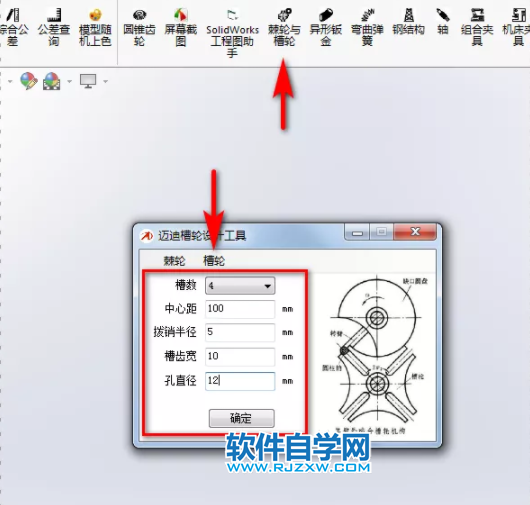
2、确定后自动生成零件,给槽轮添加颜色,保存。

旋转杆
3、新建【装配体】插入槽轮;创建【新零件】,点击槽轮正面进入草绘。
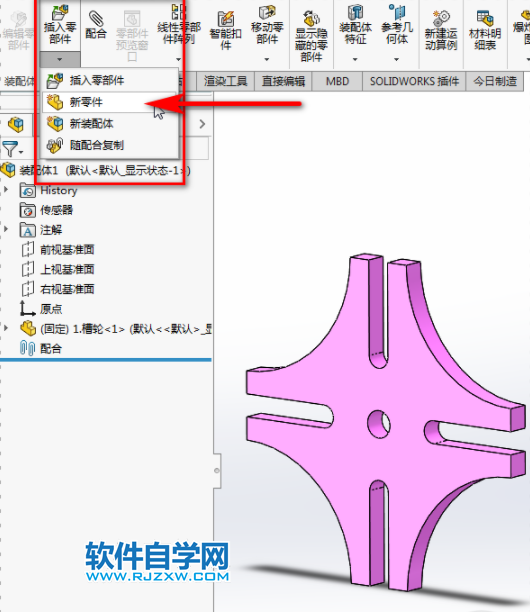
4、显示槽轮的草图。

5、【转换实体引用】边线、草图,绘制圆弧。(两根中心线垂直)
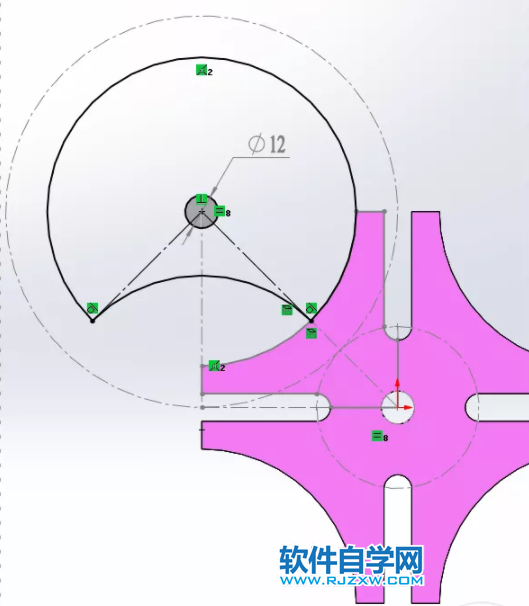
下面给大家分享的是SolidWorks装配体里怎么画槽轮机构的方法,希望能帮助到大家!
1、启动今日制造插件里的【棘轮与槽轮】工具,选择:槽轮,输入参数:
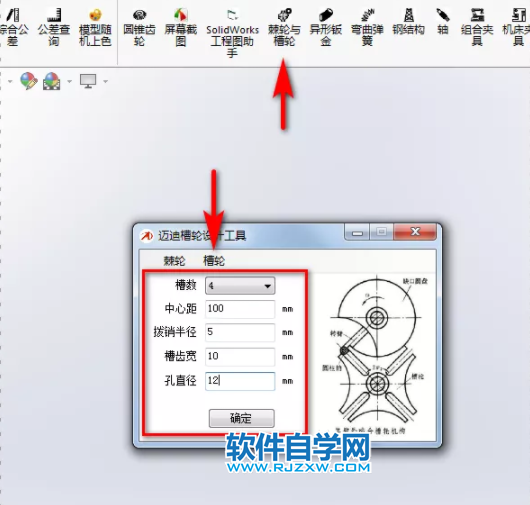
2、确定后自动生成零件,给槽轮添加颜色,保存。

旋转杆
3、新建【装配体】插入槽轮;创建【新零件】,点击槽轮正面进入草绘。
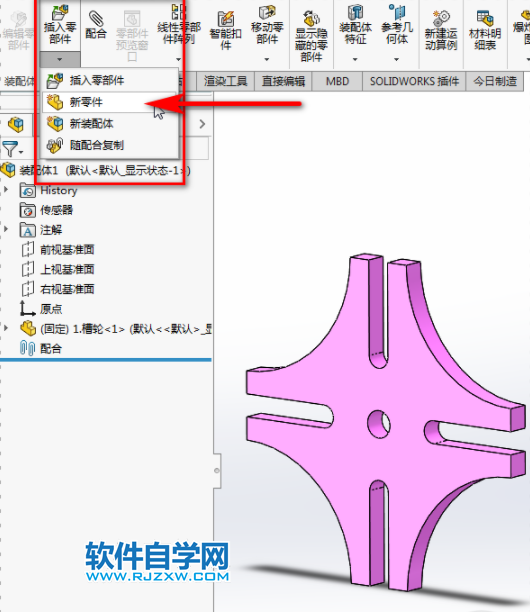
4、显示槽轮的草图。

5、【转换实体引用】边线、草图,绘制圆弧。(两根中心线垂直)
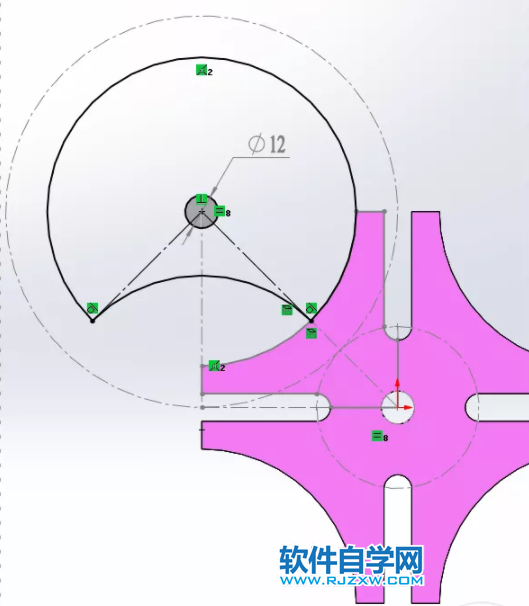
下面给大家分享的是SolidWorks装配体里怎么画槽轮机构的方法,希望能帮助到大家!
6、【拉伸凸台】给定深度:10 。
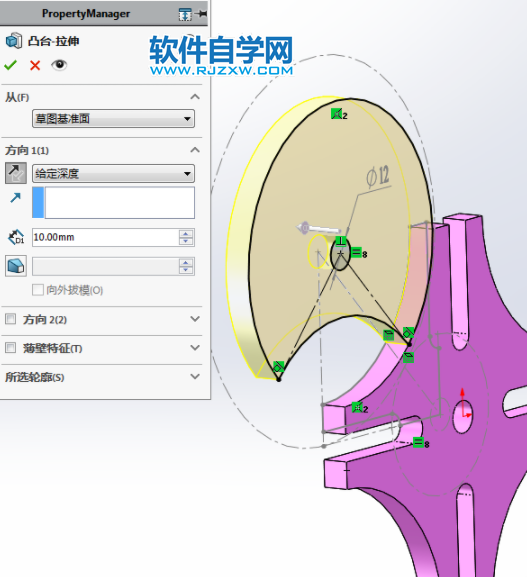
7、在圆盘底面画直槽口和圆。
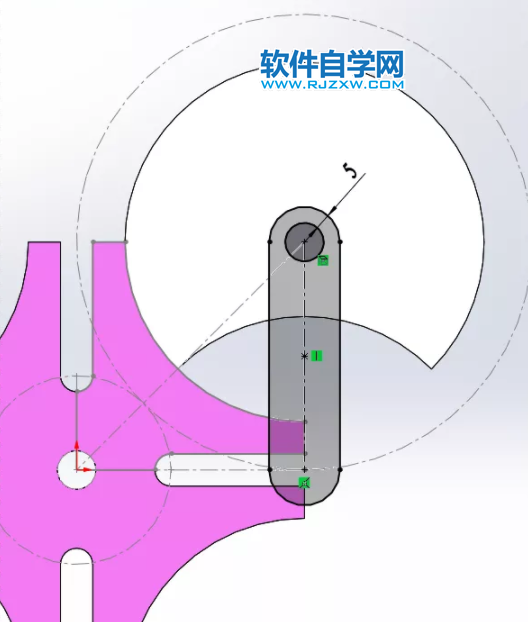
8、【拉伸凸台】给定深度:5 。

9、【拉伸凸台】在连杆上画圆,给定深度:15 。

10、退出零件编辑,给旋转杆添加颜色。

下面给大家分享的是SolidWorks装配体里怎么画槽轮机构的方法,希望能帮助到大家!
基座
11、【新零件】在任意实体顶面草绘,【转换实体引用】两个圆。
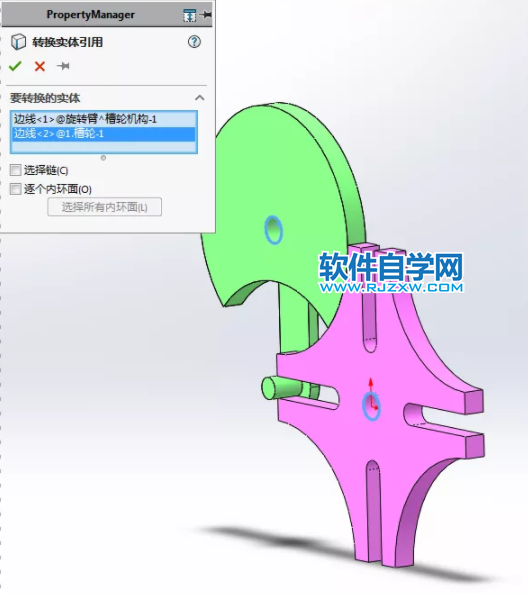
12、【拉伸凸台】给定深度:60或35 。
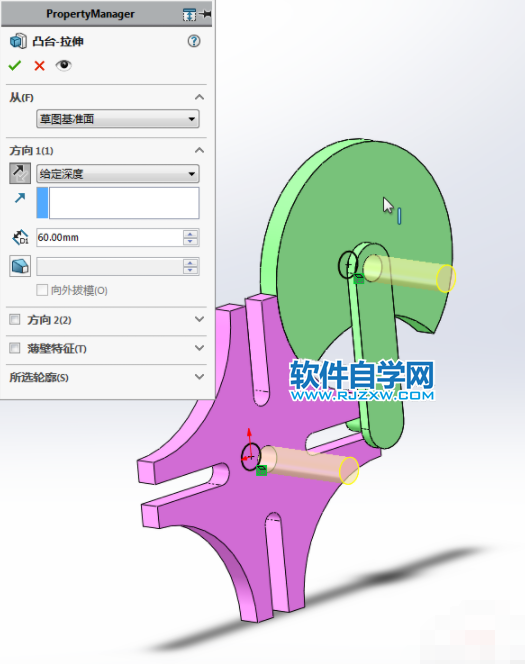
13、槽轮底面草绘【转换实体引用】圆,【等距实体】:5 。
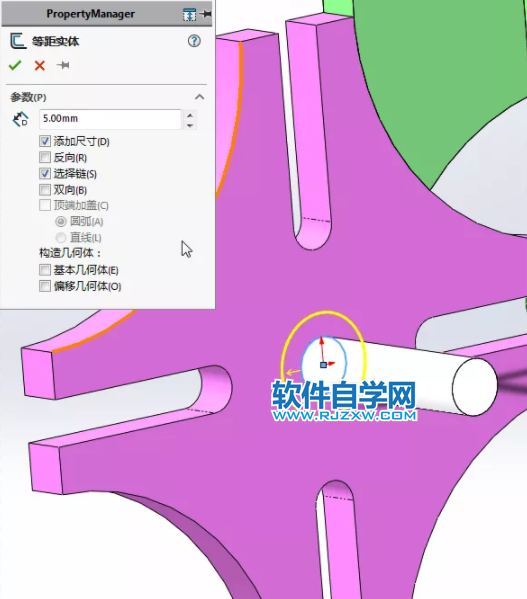
14、【拉伸凸台】成形到一面:圆柱体端面。
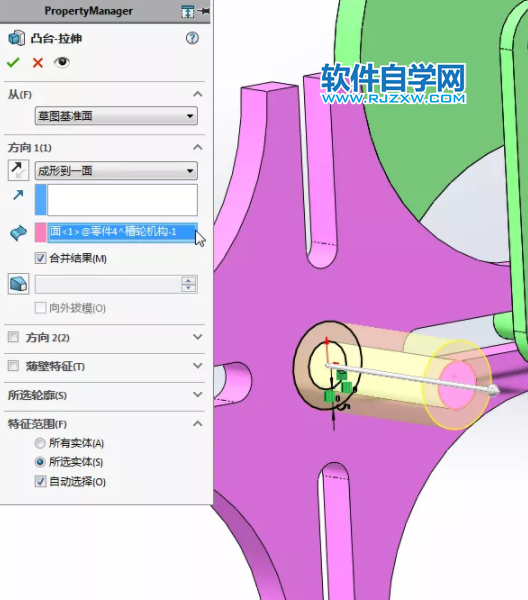
15、【拉伸凸台】在连杆面上草绘,成形到一面。
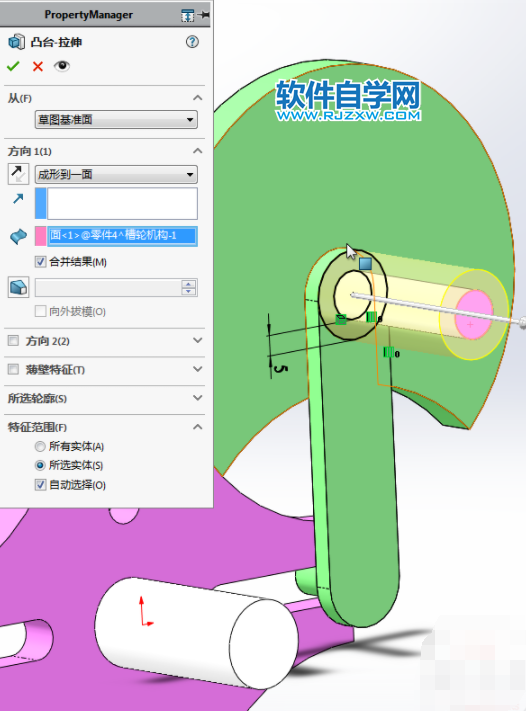
下面给大家分享的是SolidWorks装配体里怎么画槽轮机构的方法,希望能帮助到大家!
16、【拉伸凸台】在圆柱端面草绘直槽口,给定深度:10 。
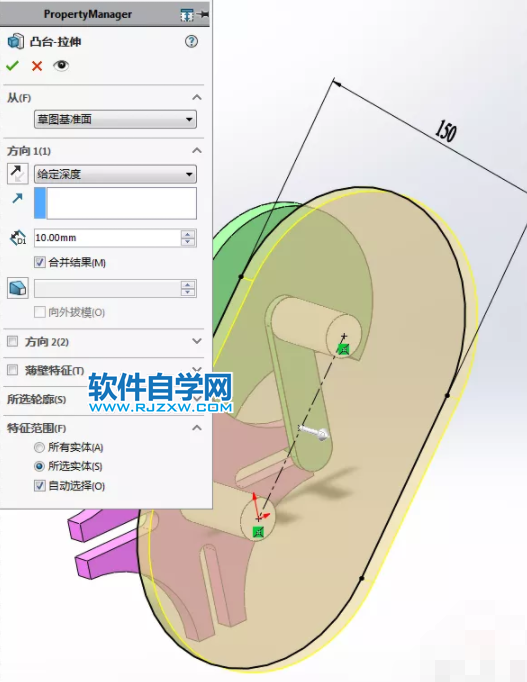
17、退出零件编辑,给基座添加颜色。

18、分别在【基座】、【旋转杆】两个零件上【右键】——【外部参考】。(在左侧设计树的零件上右键,如果在面或边线上右键,只能选定一个草图或特征)
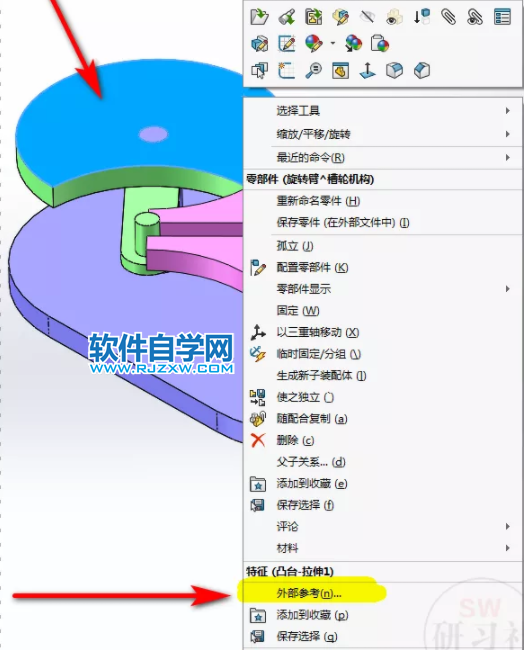
19、点击:全部锁定 。(锁定之后,零件之间不再有关联,移动或修改槽轮后基座、旋杆不会发生变化,这样就可以做运动算例了)
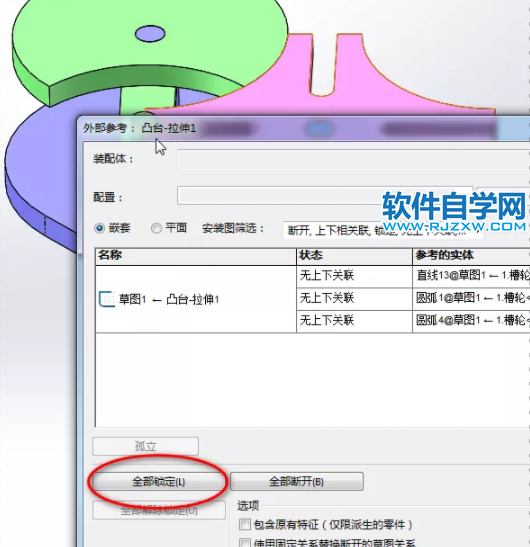
20、压缩两个在位配合。(基座设为固定、槽轮设为浮动)(三个零件重新添加配合:用两个边线重合就行)

下面给大家分享的是SolidWorks装配体里怎么画槽轮机构的方法,希望能帮助到大家!
运动算例
21、【运动算例】选择:基本运动或Motion分析。

22、【运动算例属性】。
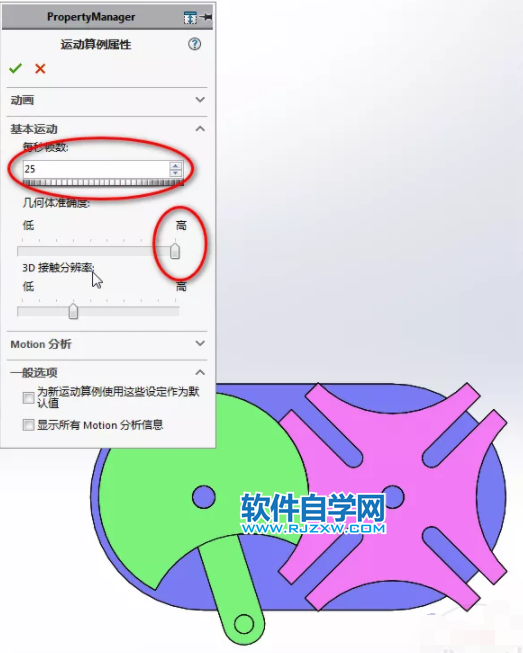
23、添加【马达】。
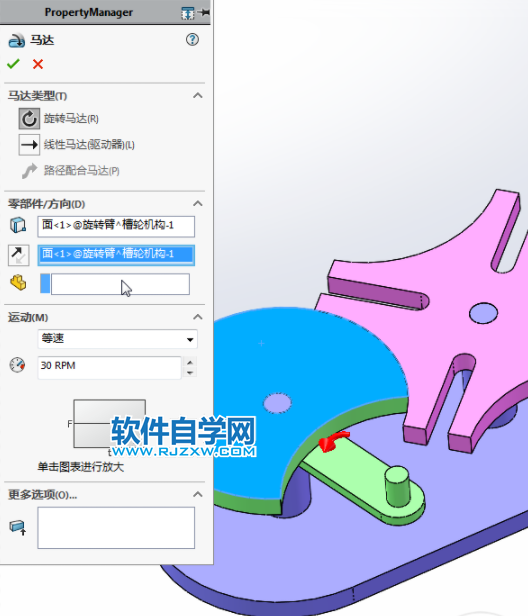
24、添加【接触】。
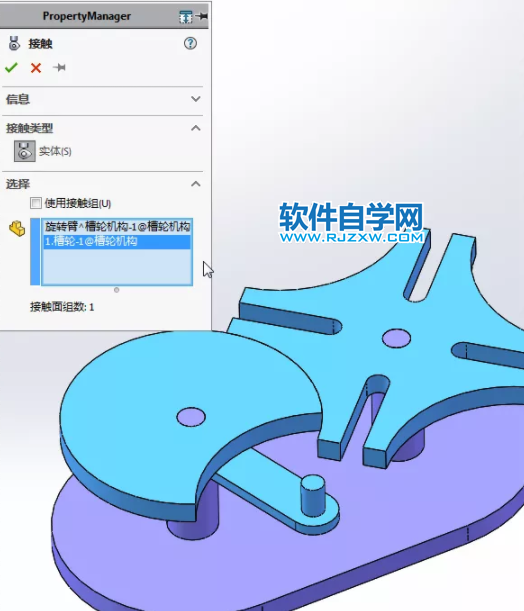
25、【计算】。
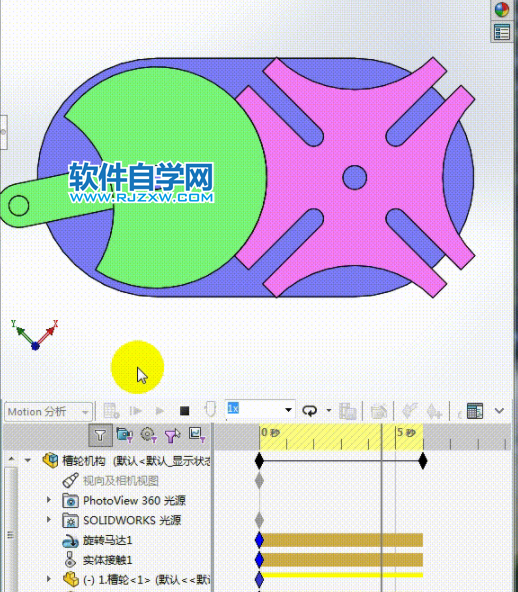
26完成。




